「新しいチームを作成したら、よく分からないMicrosoft 365 グループというのが一緒に作られた…」 「ユーザー管理画面にある、”配布リスト”や”セキュリティグループ”と何が違うの?」
Microsoft 365を運用していると、様々な場面で目にする「Microsoft 365 グループ」。その正体や適切な使い方を、きちんと理解できていますか?
実は、このMicrosoft 365 グループは、TeamsやSharePointといった複数のアプリを繋ぎ、チームでの共同作業を円滑にするための、非常に重要な”ハブ”の役割を担っています。
この記事では、Microsoft 365 グループとは何か、その基本的な仕組みから、具体的な活用シーン、そしてよくある誤解まで、IT専門家でない方にも分かりやすく解説します。
Microsoft 365 グループの正体は「共同作業セット」

Microsoft 365 グループとは、単なるユーザーのリストではありません。それは、特定のメンバーが共同で作業するために必要な、様々なツールやリソースをひとまとめにした「共同作業セット」と考えると非常に分かりやすいです。
あるプロジェクトのためにMicrosoft 365 グループを一つ作成すると、そのグループのメンバーがすぐに使える、以下のような共有リソースが自動的に用意されます。
- 共有のメールボックスと予定表 (Outlook):
グループ専用のメールアドレス(例:project-a@example.com)と、メンバー全員で共有できる予定表が作られます。 - 共有のファイル保管場所 (SharePoint Online):
メンバーがファイルを一元管理できる、専用のSharePointチームサイトが作られます。 - 共有のタスク管理ツール (Planner):
メンバーでタスクを共有し、進捗を管理できるPlannerが作られます。 - (オプション)チームチャットの場 (Microsoft Teams):
作成したグループを母体として、Microsoft Teamsのチームを後から紐付けることもできます。
つまり、Microsoft 365 グループは、これらのコラボレーションツールを動かすための、共通の「会員証(メンバーシップサービス)」なのです。
どんな時にMicrosoft 365 グループを使うべき?
この「共同作業セット」という特性から、Microsoft 365 グループは以下のようなシーンで活用するのが最適です。
- プロジェクト単位での作業:
期間限定のプロジェクトチームで、ファイル共有、タスク管理、スケジュール共有を密に行いたい場合。 - 部署や部門での日常業務:
部署メンバーで恒久的に使うファイル保管場所や、共有の予定表を持ちたい場合。 - 委員会や特定の活動:
全社横断の委員会活動などで、議論の場や資料置き場をまとめて用意したい場合。
注意:メーリングリスト目的なら「配布リスト」が最適解

Microsoft 365 グループを作成すると、グループ専用のメールアドレスが手に入るため、「これをメーリングリストとして使おう」と考える方が非常に多くいらっしゃいます。しかし、これはよくある間違いなので注意が必要です。
なぜなら、Microsoft 365 グループのアドレス宛に送られたメールは、デフォルトではメンバー個人の受信トレイには届かず、グループ専用の「共有メールボックス」にのみ保管されるからです。
メンバーは、その共有メールボックスを意識的に見に行かない限り、メールが届いたことに気づけません。これでは、メーリングリストとしての役割を果たせませんよね。(※メンバー一人ひとりが「グループをサブスクライブする」という追加設定をすれば個人受信トレイに届くようになりますが、管理が煩雑になります。)
【結論】
全社へのお知らせなど、単純な一斉メール配信(メーリングリスト)が目的の場合は、「配布リスト」を作成しましょう。配布リストのアドレスに送られたメールは、メンバー全員の個人の受信トレイに直接配信されます。
- 双方向の共同作業が必要なら → Microsoft 365 グループ
- 一方向の一斉メール配信なら → 配布リスト
この使い分けが、Microsoft 365を賢く運用する上での重要なポイントです。
その設定、本当に合っていますか?
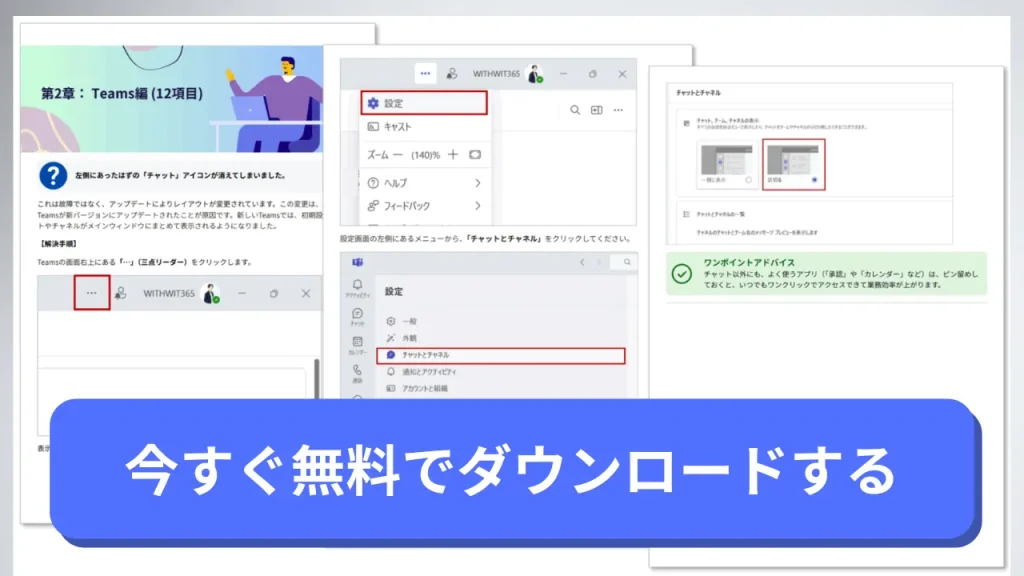
Microsoft 365 グループと配布リストの使い分けは、管理者が直面する無数の「複雑な選択」の一つに過ぎません。
「便利なはずのMicrosoft 365が、多機能すぎて逆にストレス…」 「社員からの”これどうやるの?”という質問対応に、本来の業務が進まない」
もし、あなたがそんな悩みを抱えるIT担当者なら、まずこの一冊を手元に置いてみませんか?
Microsoft 365支援のプロが、現場で実際に寄せられるよくある質問と解決策を厳選してまとめた「トラブルシューティング大全」をご用意しました。この一冊が、あなたと社員の双方を、日々の細かなトラブルから解放します。
▼資料ダウンロードはこちら 『社内からの「これどうやるの?」を9割削減する Microsoft 365 トラブルシューティング大全』

https://with-wit.com/request/microsoft-365-error-solution-guide/
Microsoft 365 グループに関するよくある質問(FAQ)
- QMicrosoft 365 グループを作成すると、自動でTeamsも作成されますか?
- A
いいえ、必ずしもそうではありません。管理センターなどから先にMicrosoft 365 グループを作成した場合、Teamsは自動では作成されません。後からそのグループを母体としてTeamを追加できます。逆に、Teamsで新しいチームを作成した場合は、そのチームのためのMicrosoft 365 グループが裏側で自動的に作成されます。
- Q配布リストとMicrosoft 365 グループの最も大きな違いは何ですか?
- A
配布リストは「メール配信」専用のシンプルなアドレス帳です。一方、Microsoft 365 グループは「共同作業」のためのもので、メール機能に加えてSharePointサイトやPlannerといった実体のあるリソースがセットになっています。
- Q外部のユーザー(ゲスト)をMicrosoft 365 グループに追加できますか?
- A
はい、管理者によってゲストアクセスが許可されていれば、組織外のユーザーをゲストとしてグループに招待し、ファイル共有や共同作業をすることができます。
- QMicrosoft 365 グループのメールを、自分の受信トレイで見る方法はありますか?
- A
はい、あります。グループのメンバーが、Outlook上でそのグループの設定を開き、「受信トレイでグループの会話をフォローする(サブスクライブ)」というオプションを有効にすると、グループの共有メールボックスに届いたメールのコピーが、個人の受信トレイにも届くようになります。
- Qセキュリティグループとの違いは何ですか?
- A
セキュリティグループは、主に「アクセス権の管理」のために使われます。例えば、「このSharePointフォルダには、営業部のセキュリティグループに所属するメンバーだけがアクセスできる」といった権限設定に利用します。共同作業のためのリソースは持っていません。
まとめ:目的を明確にして、最適なグループを選ぼう

今回は、Microsoft 365 グループの基本について解説しました。 その正体は、単なるユーザーリストではなく、チームでの共同作業を加速させるための強力な「ハブ」です。
- プロジェクトなどで、複数ツールをまたいで共同作業したい → Microsoft 365 グループ
- メーリングリストとして、一斉にメールを送りたい → 配布リスト
- アクセス権をまとめて管理したい → セキュリティグループ
これらの違いを理解し、目的を持って使い分けることが、Microsoft 365のポテンシャルを最大限に引き出す鍵となります。
Microsoft 365の「複雑さ」に、プロの助けが必要なら
グループの使い分けは、Microsoft 365が抱える多くの課題の一つに過ぎません。 「自社の状況に合わせた、具体的な活用法を知りたい」「セキュリティ設定に本格的に取り組みたい」 もし、あなたがITの細かな設定やトラブル対応から解放され、本来の業務に集中したいと願うなら、私たちWITHWITにご相談ください。
その第一歩として、まずはMicrosoft 365のよくあるトラブルを自己解決できる「虎の巻」をダウンロードして、その価値を実感してみてください。
▼資料ダウンロードはこちら 『社内からの「これどうやるの?」を9割削減する Microsoft 365 トラブルシューティング大全』

https://with-wit.com/request/microsoft-365-error-solution-guide/

Microsoft 365に関するご相談やお悩みがございましたら、ぜひ株式会社WITHWITまでお気軽にお問い合わせください。
数あるクラウドサービスの中でMicrosoft 365 に特化してきたからこそ導入前から導入後の定着に至るまで、幅広いご相談に対応いたします。


